Índice
• Introducción
• Flujo de trabajo OpenBIM
• Vinculación IFC
• Importación IFC
• Exportación IFC
• Comunicación BCF
Introducción
BIM (Building Information Modeling) es una metodología de trabajo colaborativa para la gestión de proyectos de edificación u obra civil a través de un modelo digital. Este modelo digital contiene, además de la representación gráfica tridimensional, una gran base de datos con toda la información que permite gestionar los elementos que forman parte de la infraestructura durante todo su ciclo de vida.
La metodología BIM aporta una gran cantidad de ventajas con respecto al modo de trabajo convencional con programas de CAD, entre los que cabe destacar:
• Resolución en fase de proyecto de los problemas constructivos (colisiones e interferencias entre distintas instalaciones y elementos estructurales del edificio) que hasta ahora se resolvían en fase de obra, con el consiguiente ahorro economico.
• Reducción importante de trabajo frente a frecuentes modificaciones del proyecto.
• Coherencia de todos los entregables del proyecto. Como todos los documentos se generan partiendo del modelo digital del edificio, una modificación en el proyecto permite una actualización automática de todos los documentos manteniendo la coherencia entre ellos.
• Trazabilidad de los elementos del edificio a través de todos los documentos de proyecto.
Como se ha comentado, BIM es una metodología colaborativa. Dado que en la elaboración del proyecto de un edificio, su construcción, y su mantenimiento, intervienen un alto número de agentes, se hace necesario el intercambio fluido de información entre ellos, independientemente de las herramientas empleadas.
Es aquí donde nace el Open BIM, que persigue alcanzar un estándar abierto que permita la comunicación entre las distintas herramientas BIM que hay en el mercado. Uno de estos estándares corresponde a la especificación IFC (Industry Foundation Classes), mantenida por la buildingSmart, y elegida por TeKton3D para formar parte del flujo de trabajo Open BIM.
Otro estándar Open BIM es el formato BCF (BIM Collaboration Format), concebido para dar soporte a la necesaria comunicación entre los distintos agentes que intervienen en el proyecto, permitiendo la coordinación entre las diferentes disciplinas del mismo.
Flujo de trabajo Open BIM
El flujo de trabajo que habilita TeKton3D a través del módulo TK-IFC consiste en:
1. Recibir la arquitectura del edificio (arquitectura, estructura u otras instalaciones) desde un programa BIM especializado a través de varias opciones disponibles:
• Vincular IFC: Crea un vínculo en TeKton3D a un fichero externo en formato IFC representando su geometría y facilitando su uso como referencia. (hay una opción especial en el capítulo del edificio "Insertar / Edificio IFC" que además de crear el vínculo, crea en TeKton3D las plantas definidas en el IFC, y habilita la barra de vínculos para gestionar los estados de visualización de los elementos que componen el modelo vinculado).
• Importar IFC: Importa el edificio convirtiendo los elementos de arquitectura del IFC (espacios, cerramientos horizontales, cerramientos verticales y sus huecos) en elementos nativos de TeKton3D. Esta opción permite reutilizar los elementos importados para realizar distintos cálculos en TeKton3D.
2. Diseñar las instalaciones y justificar normativas en TeKton3D aprovechando la geometría importada.
3. Una vez diseñadas y dimensionadas las instalaciones, y verificado el cumplimiento de los distintos reglamentos, devolver dicha información al programa BIM, a través de la opción "Exportar IFC", donde el responsable del proyecto podrá coordinar todos los elementos del edificio, y generar los distintos documentos entregables (planos y memorias).
4. Una vez integrada la instalación del edificio en el modelo general, el coordinador podrá comunicarse con el agente a través del estándar BCF, donde se irán enumerando las incidencias encontradas, por ejemplo conflictos con otras instalaciones, con la estructura o con la propia arquitectura. Con estas instrucciones, se volvería al punto 1, donde podría ser necesario actualizar la arquitectura, o vincular algún IFC adicional de referencia, corregir los problemas en TeKton3D y generar un nuevo IFC de la instalación a remitir al coordinador. Este flujo de trabajo cíclico se repetiría hasta solucionar todos los problemas del proyecto.

Vinculación IFC
TK-IFC admite la vinculación de ficheros en formato IFC2X3 y IFC4.
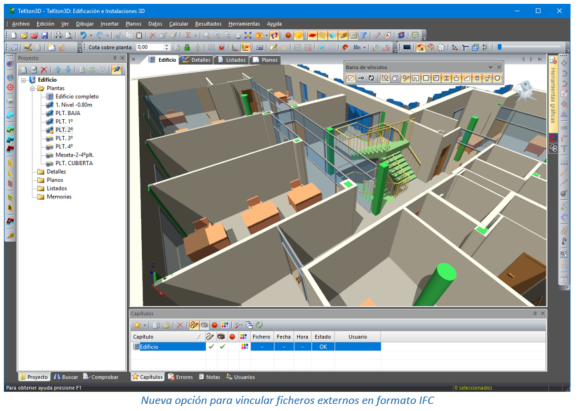
El vínculo es un tipo de entidad que permite representar en la vista 3D la geometría definida en un fichero IFC externo. El fichero IFC permanece siempre independiente del proyecto en TeKton3D. Si se elimina el fichero origen, no se puede representar su geometría. La ruta del fichero puede ser absoluta o relativa, a una carpeta local o a una unidad de red. Las operaciones de guardado son muy rápidas, pues dicha geometría no se almacena en el proyecto de TeKton3D, siempre se accede al fichero origen para interpretarla y representarla.
Un vínculo no convierte los objetos del fichero IFC a objetos nativos de TeKton3D, sólo los representa a modo de bloque unitario, filtra su visualización en base a distintos criterios (planta, tipo de elemento, sistema...), y los usa como referencia (punto final, medio, perpendicular,...) para medir o dibujar.
Por este motivo, es la forma más rápida de definir un edificio que sirva como referencia para diseñar, dimensionar y justificar las instalaciones. Además, al poder federar varios IFCs, es la mejor opción para coordinar en tiempo de diseño, es decir, diseñar las instalaciones previendo la interferencia con otros elementos del edificio como la arquitectura, la estructura u otras instalaciones realizadas por terceros.
Importación IFC
TK-IFC habilita la importación de los elementos arquitectónicos incluidos en el fichero IFC desde el capítulo del edificio y los transforma en elementos de TeKton3D (espacios, forjados, cubiertas, muros, y huecos).
TK-IFC admite la importación de ficheros en formato IFC2X3, si bien, en próximas actualizaciones se soportará también el formato IFC4.
Para importar un fichero IFC es necesario acceder a la opción de menú "Archivo/Importar/Importar fichero IFC". que estará disponible sólo en el capítulo del edificio.
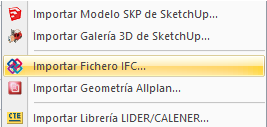
Una vez ejecutado el comando, aparecerá el cuadro de diálogo estándar de Windows donde podrá seleccionar el nombre del fichero a importar. Una vez seleccionado el fichero, comenzará el proceso de importación:
Una primera fase leerá el fichero IFC e interpretará todos los elementos incluidos. Una segunda fase creará los elementos de TeKton3D en base a los elementos IFC importados. Durante dicho proceso, mostrará un cuadro de diálogo de progreso donde se informa del porcentaje completado y se incluye información de cada elemento añadido al modelo.
Una vez finalizado el proceso de importación, el cuadro de diálogo "Asignar elementos constructivos" permitirá asociar los materiales importados del IFC con los elementos constructivos de las bases de datos de TeKton3D.
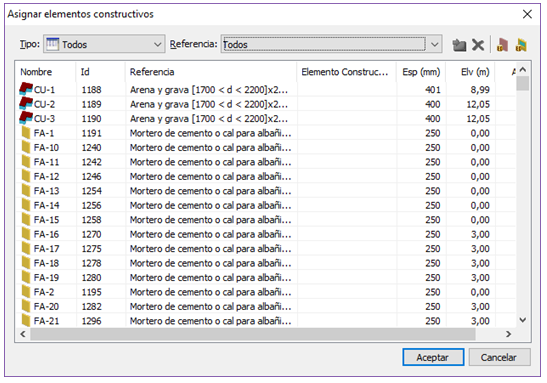
Relación entre los materiales del fichero IFC importado y los elementos constructivos de TeKton3D
Esta opción sólo es necesario completarla en caso de querer reutilizar la información de los cerramientos para realizar cálculos térmicos o energéticos; si únicamente se necesita como plantilla para diseñar las instalaciones, no será necesario.
Exportación IFC
TK-IFC habilita la exportación de todos los elementos de cálculo pertenecientes al capítulo actual. Es posible exportar cualquiera de los capítulos disponibles en TeKton3D, desde el propio edificio, hasta cualquiera de sus instalaciones (fontanería, saneamiento, radiadores, conductos, iluminación, gas, contra incendios, aire comprimido, etc.)

Para exportar un fichero IFC es necesario acceder a la opción de menú "Archivo/Exportar/Exportar fichero IFC". que estará disponible sólo si existen entidades en el capítulo actual que puedan ser exportadas.
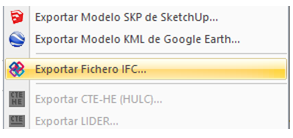
Una vez ejecutado el comando, aparecerá el cuadro de diálogo estándar de Windows donde podrá seleccionar el nombre del fichero a exportar. Además, este cuadro de diálogo permitirá elegir la versión de IFC a generar, y seleccionar distintas opciones de exportación.
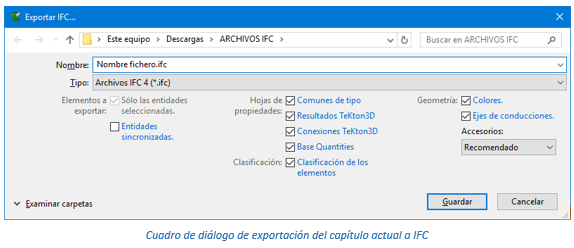
TK-IFC admite la exportación en las dos versiones de IFC más utilizadas:
• IFC 2X3
• IFC 4
Además, es posible seleccionar las siguientes opciones de exportación:
Elementos a exportar:
• Entidades seleccionadas. En muchas ocasiones puede ser interesante exportar sólo una parte de la instalación. Esta opción permite exportar sólo los elementos seleccionados. Esta característica ofrece muchas posibilidades, por ejemplo, exportar sólo los elementos de una planta, exportar sólo un sistema, o sólo un tipo de elemento. La opción sólo estará habilitada cuando exista una selección al ejecutar el comando de exportación.
• Entidades sincronizadas. TeKton3D admite la sincronización entre elementos de distintos capítulos, por ejemplo, si se define un lavabo en el capítulo de fontanería, al crear un capítulo de saneamiento, es posible sincronizar el lavabo sin necesidad de volver a definirlo, es decir, se creará de forma automática como elemento sincronizado del elemento de fontanería. De este modo, el mismo lavabo existirá en el capítulo de fontanería, y en el capítulo de saneamiento. Si sólo se va a exportar una de las instalaciones, se debe activar esta opción para exportar los elementos sincronizados. Por el contrario, si se van a exportar los dos capítulos, en el de saneamiento habrá que desactivar la opción para que no se creen dos elementos del mismo tipo en el programa que vincule los dos IFC.
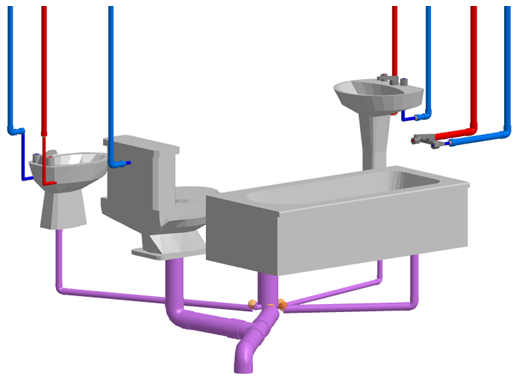
Los aparatos sanitarios de saneamiento pueden ser elementos sincronizados del capítulo de fontanería.
Hojas de propiedades:
• Comunes de tipo. Se trata de las hojas de propiedades estándar de IFC que permiten realizar una categorización más fina de cada tipo de elemento. Activando esta opción, se generarán hojas del tipo:
• Pset_SpaceCommon
• Pset_WallCommon
• Pset_PipeSegmentTypeCommon
• Pset_PipeFittingTypeCommon
• Pset_DuctSegmentTypeCommon
• Pset_DuctFittingTypeCommon
• etc.
• Resultados TeKton3D. Se trata de hojas de propiedades personalizadas por TeKton3D. Se generan con parámetros relacionados con los cálculos que hace TeKton3D, ya sea con información de dimensiones, funciones, sistemas o resultados de los cálculos. Active esta casilla si desea etiquetar posteriormente en Autodesk Revit™ el IFC exportado usando el plugin de iMventa. Esta opción habilita la generación de las siguientes hojas de propiedades:
• Pset_TeKton3D_PIPING: Resultados del cálculo en instalaciones hidráulicas.
• Pset_TeKton3D_HVAC: Resultados del cálculo de calefacción, ventilación y aire acondicionado.
• Pset_TeKton3D_Etiquetas: Modelo, función, sistema, y dimensiones de cada elemento.
• Pset_TeKton3D_Aislamiento: Información del aislamiento de cada elemento.
• Conexiones TeKton3D. Se trata de hojas de propiedades personalizadas por TeKton3D que se generan sólo en la exportación de las instalaciones del edificio (fontanería, saneamiento, climatización por agua, conductos, etc). Cada elemento genera una hoja con información de sus conexiones a otros elementos, a través de sus identificadores únicos IfcGUID. Esta información complementa a la información generada mediante los puertos.
• Base Quantities. Se trata de hojas de propiedades estándar con información útil sobre mediciones de los elementos.
Clasificación:
• Clasificación de los elementos: Añade a cada elemento exportado la información de su clasficación actual (asignada mediante el panel de clasificación).
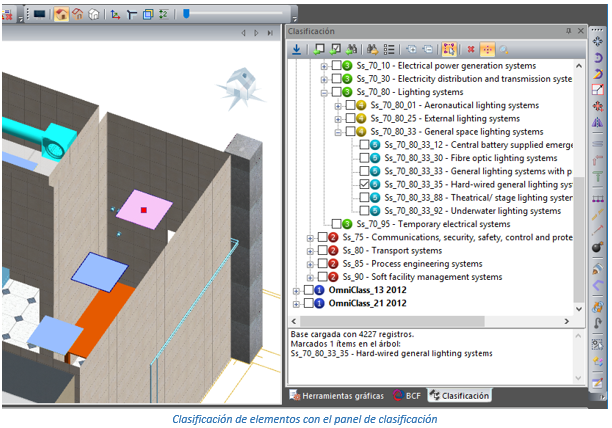
Geometría:
• Colores: Añade a cada elemento exportado la información de su color actual en TeKton3D.
• Ejes de las conducciones: Añade a la representación de cada elemento de conducción de flujo (tuberías, conductos), una representación de su eje en forma de línea 3D.
• Accesorios. Esta opción permite elegir el modo de exportación de los accesorios de la instalación:
• Recomendado. Los accesorios basados en sectores toroidales (codos), se representan mediante una primitiva IFC optimizada para este tipo de geometría, consiguiendo ficheros de menor tamaño y mayor calidad gráfica. Por contra, existen visores IFC que no admiten este tipo de geometría.
• Compatibilidad. Los accesorios basados en sectores toroidales (codos), se representan mediante caras 3D. Es más compatible que el anterior, pero genera ficheros más pesados y con menor calidad gráfica.
• Compatibilidad simplificado. Los accesorios basados en sectores toroidales (codos) se representan como en el apartado anterior pero con menor número de caras, generando ficheros algo menores.
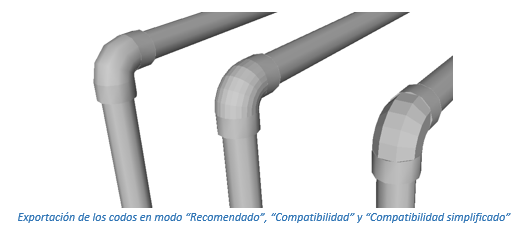
Una vez validado el cuadro de diálogo con el nombre de fichero, la versión de IFC, y las opciones correspondientes, aparece otro cuadro de diálogo donde se informa del porcentaje completado y se da información en tiempo real del proceso de exportación. Por ejemplo, se informa para cada elemento de TeKton3D, la clase IFC a la que se está exportando, que variará en función de la versión de IFC seleccionada (IFC2X3 ó IFC4). Por ejemplo, un tubo de fontanería será exportado como IfcFlowSegment en IFC2x3 y como IfcPipeSegment en IFC4.
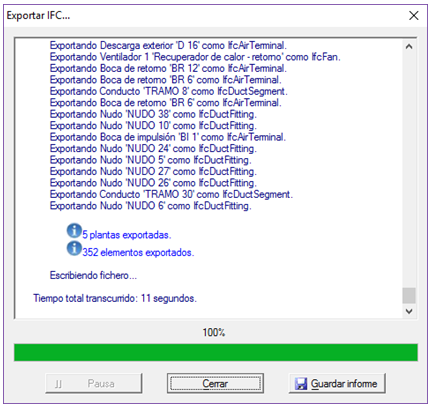
Progreso de la exportación a IFC4 de una instalación de conductos de climatización.
Existen multitud de visores IFC en el mercado que permiten visualizar la geometría de los ficheros y consultar todos los datos asociados a cada elemento.
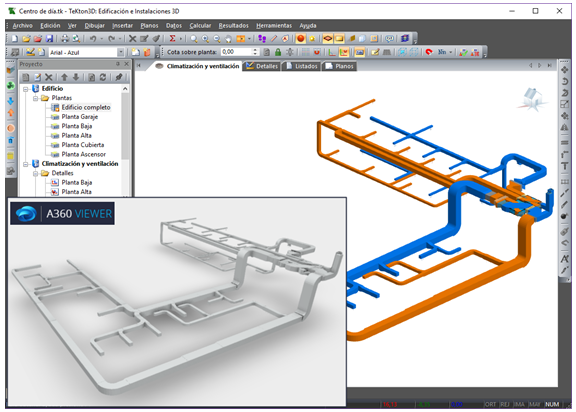
Visualización en AutoDesk A360 Viewer del fichero IFC4 exportado desde un capítulo de conductos (TK-DAC)
Comunicación a través de BCF (BIM Collaboration Format)
El uso de archivos que permiten la colaboración y la transmisión de información entre los diferentes agentes que intervienen en un proyecto es una de las claves de la metodología BIM.
BCF (BIM Collaboration Format) es una especificación estándar de datos que permite la comunicación entre los agentes del proyecto para coordinar las distintas disciplinas de este. Su uso lo encontraremos en cualquier fase del proyecto en la que sea necesario realizar un chequeo y control del modelo.
El objetivo es comunicar una incidencia mediante la creación de una imagen del modelo. La imagen va acompañada de un comentario por parte del revisor que indica el tipo de corrección a realizar (por ejemplo, mover un conducto de ventilación que está interfiriendo con un pilar). También podemos indicar el tipo de incidencia, su estado, la etapa del proyecto, la especialidad afectada, quien genera la incidencia y a quién va dirigida.
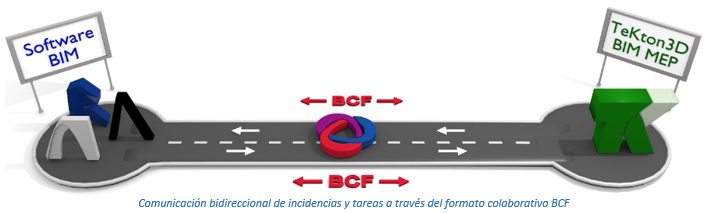
El responsable de dar solución al problema recibirá la incidencia en TeKton3D, que mostrará una vista automática del elemento implicado a punto para ser corregido. De este modo no perderá tiempo en localizar el elemento de forma manual en el proyecto. Realizada la modificación, indicará el nuevo estado de la incidencia, incluyendo -si es necesario- una nueva captura de pantalla con la solución adoptada.
El archivo BCF irá creciendo con todas las interacciones entre el coordinador y los responsables de cada una de las partes del proyecto, quedando constancia de cada una de ellas y convirtiéndose en un elemento de trazabilidad.
BCF Manager es una aplicación independiente que se integra como un panel en TeKton3D, permitiendo el acceso a toda la información de coordinación del equipo de trabajo. Además de procesar archivos en el estándar BCF, permite intercambiar este formato con uno propio (extensión .bcfs), que hace posible el uso simultáneo de múltiples instancias de la aplicación sobre un único archivo compartido en red, eliminado la necesidad de enviar y sincronizar el archivo entre los intervinientes.
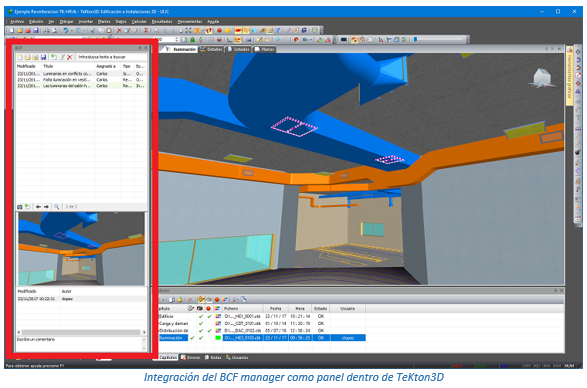
El planel BCF gestiona la lista de incidencias asociadas al flujo de trabajo de un proyecto BIM, permitiendo crear incidencias con fotos de la zona en la que ocurre el problema y mostrando los elementos afectados. El sistema de navegación permite revisar dichos puntos accediendo rápidamente al área donde tiene lugar para proceder a su corrección. Las modificaciones hechas en el panel BCF pueden ser revisadas por todos los agentes implicados.
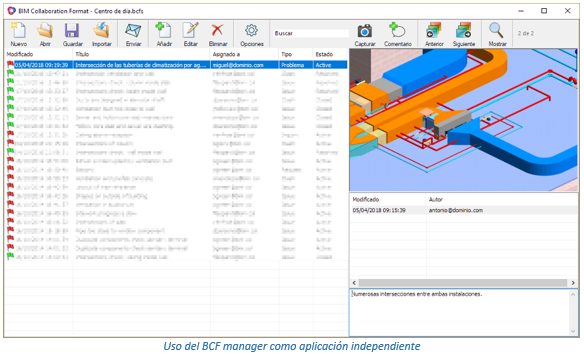
El campo de texto Buscar permite establecer un filtro sobre los elementos de la lista, que mostrará únicamente aquellas incidencias que incluyan en alguna propiedad el texto especificado. El filtro se traslada igualmente a las operaciones de guardar, enviar y generar informe.
En la versión integrada en TeKton3D, las opciones Capturar y Mostrar actúan sobre la vista del edificio. En la aplicación independiente, estas opciones permiten asociar un archivo de imagen y mostrarlo en el visor de imágenes del sistema, respectivamente.
Una incidencia puede tener asociadas tantas capturas como sean necesarias y a cada imagen se puede añadir más de un comentario.
Las modificaciones realizadas sobre la lista de incidencias se trasladan en tiempo real desde la aplicación al archivo .bcfs (únicamente si estamos trabajado con un archivo en este formato), y desde el archivo a la aplicación. Esto permite mantener sincronizadas todas las instancias del programa que trabajan sobre un mismo archivo de este tipo si necesidad de intervención. Las modificaciones realizadas desde fuera de la aplicación se mostrarán resaltadas en color anaranjado hasta que sean seleccionadas.
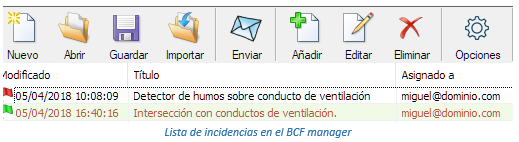
La ventana de opciones permite indicar qué valores se podrán asignar a cada una de las propiedades que definen una incidencia. Estos valores serán seleccionables en el momento de añadir o modificar la incidencia. También se especifica el nombre del autor y la lista de destinatarios a los que puede ir dirigida.
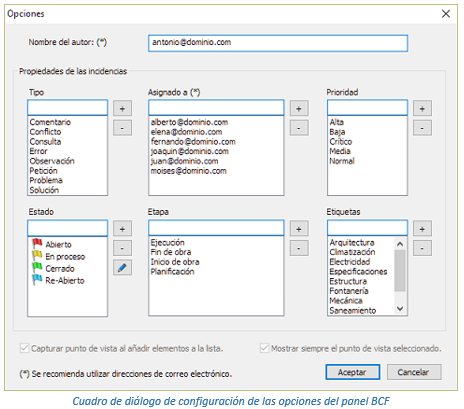
Las casillas de verificación 'Capturar punto de vista al añadir elementos a la lista' y 'Mostrar siempre el punto de vista seleccionado' se aplican únicamente a TeKton3D. La primera indica al programa que capture automáticamente la vista actual del modelo al añadir una incidencia nueva. La segunda hace que la vista del edificio se ajuste siempre a la incidencia seleccionada.
Estas opciones son diferentes y se establecen de manera independiente para cada archivo BCF. Cuando no hay un archivo abierto, se definen las opciones que se aplican por defecto a cualquier archivo nuevo.
Desde las opciones Guardar o Informe es posible generar un archivo en formato pdf con la relación de incidencias mostradas en la ventana de la aplicación. Cualquier filtro aplicado sobre la lista será tenido en cuenta en la generación del informe.
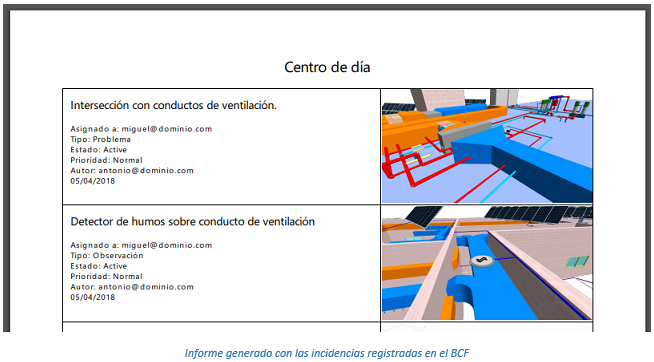
TeKton3D. Interoperabilidad BIM
En este vídeo puede observar, de una forma práctica, cómo se integra TeKton3D en los flujos de trabajo de la metodología BIM.
